Nginx配置Gzip的实现步骤主要包括以下几点:
![图片[1]_Nginx服务器Gzip压缩配置指南_知途无界](https://zhituwujie.com/wp-content/uploads/2024/10/d2b5ca33bd20241029093317.png)
一、准备工作
- 确认Nginx版本:确保Nginx已安装,并且版本支持Gzip压缩功能(Nginx默认集成ngx_http_gzip_module模块,无需额外编译)。
- 找到配置文件:Nginx的配置文件通常位于
/etc/nginx/nginx.conf或/usr/local/nginx/conf/nginx.conf,具体位置可能因安装方式而异。
二、修改配置文件
- 打开配置文件:使用文本编辑器(如vim、nano等)打开Nginx的配置文件。
- 添加Gzip配置:在
http、server或location块中添加Gzip相关配置。以下是一个典型的Gzip配置示例:
http {
...
gzip on; # 启用Gzip压缩
gzip_min_length 1k; # 设置压缩的最小字节数,文件大于1k才进行压缩
gzip_comp_level 6; # 设置压缩级别,数值越大压缩率越高,但也会消耗更多CPU资源
gzip_types text/plain application/javascript text/css application/json application/xml; # 定义需要压缩的MIME类型
gzip_proxied any; # 对来自代理的请求启用压缩
gzip_vary on; # 在HTTP头中添加Vary: Accept-Encoding,允许代理服务器缓存不同版本的资源
gzip_buffers 16 8k; # 设置压缩所需的缓冲区大小,以8k为单位,申请16个缓冲区
gzip_http_version 1.1; # 指定压缩响应所需的最低HTTP请求版本
...
}- 保存配置文件:修改完毕后,保存配置文件并退出文本编辑器。
三、检查配置并重启Nginx
- 检查配置语法:使用
nginx -t命令检查配置文件的语法是否正确。 - 重启Nginx:如果语法检查通过,使用
nginx -s reload命令重启Nginx,使配置生效。
四、验证Gzip配置
- 查看响应头:使用浏览器或工具(如curl、Postman)发送请求到Nginx服务器,并查看响应头中是否包含
Content-Encoding: gzip,以确认Gzip压缩是否已启用。 - 比较文件大小:比较启用Gzip前后请求的数据大小,以验证Gzip压缩的效果。
通过以上步骤,您可以在Nginx中成功配置Gzip压缩功能,从而优化网站性能,减少传输时间和带宽消耗。
© 版权声明
文中内容均来源于公开资料,受限于信息的时效性和复杂性,可能存在误差或遗漏。我们已尽力确保内容的准确性,但对于因信息变更或错误导致的任何后果,本站不承担任何责任。如需引用本文内容,请注明出处并尊重原作者的版权。
THE END












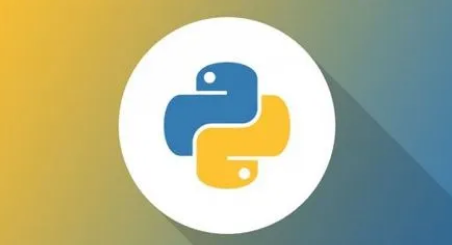












暂无评论内容